اگر Logic Pro در مک شما آنطور که نیاز دارید اجرا نمی شود، این نکات را دنبال کنید.
جلسات Logic Pro با تعداد آهنگها، ابزارها یا پلاگینهای زیاد در نهایت مک شما را به حداکثر میرساند. در نهایت، پنجره مخوف System Overload ظاهر میشود که کار شما را قطع میکند و شما را مجبور میکند قبل از بازگشت به آن استراحت کنید.
اگر مک شما مستعد این مشکلات است، ممکن است از ایده راه اندازی پروژه های بزرگ ناامید شوید. اما نگران نباشید. ما بهترین روشها را برای بهبود عملکرد Logic Pro در مک به شما نشان خواهیم داد، به طوری که حتی بزرگترین پروژه شانس بیشتری برای اجرا داشته باشد.
1. آهنگ های فریز
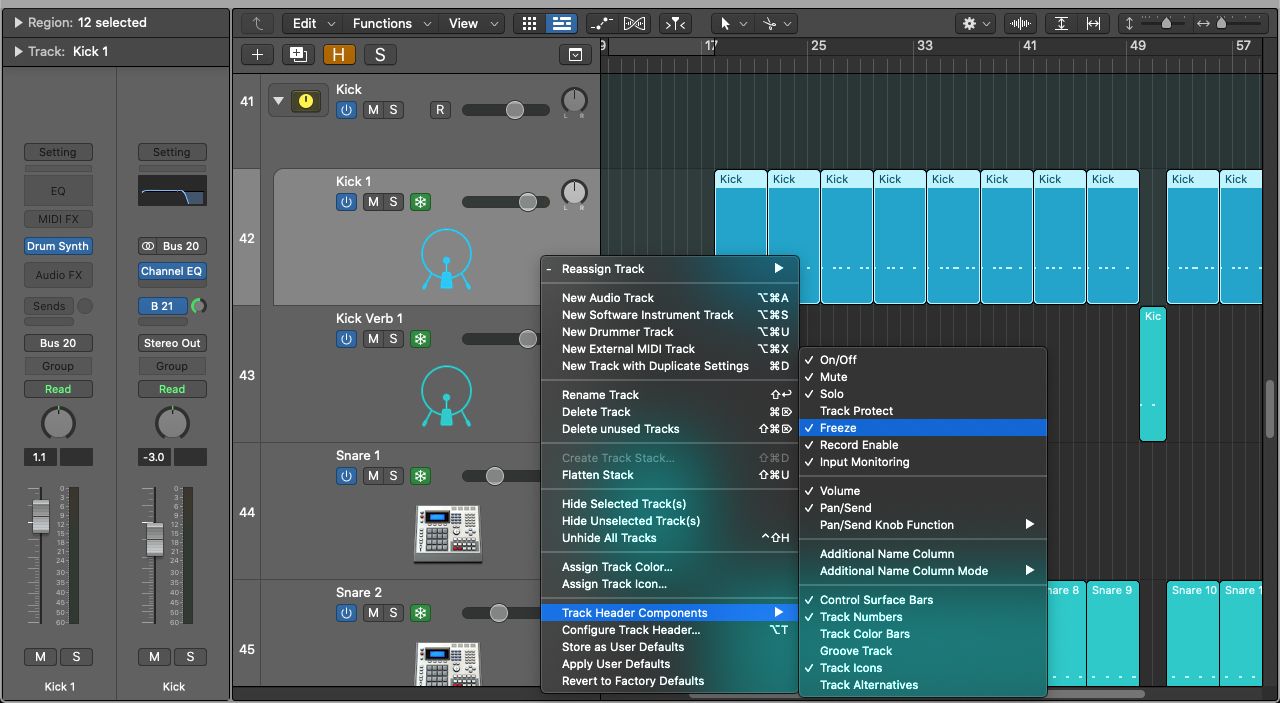
وقتی آهنگها را ثابت میکنید، Mac خود را از پردازش جلوهها، ویرایشها و افزونههای آن آهنگها در زمان واقعی نجات میدهید. کاری که فریز کردن انجام میدهد این است که یک مسیر را در جایی که نماد انجماد – دانههای برف – فعال میشود، پرتاب میکند. به عبارت دیگر، تمام افکت ها، داده های MIDI و ویرایش ها به یک فایل صوتی تبدیل می شوند. این باعث می شود آهنگ های فریز شده بار بسیار سبک تری بر روی CPU شما وارد کنند.
عیب فریز کردن آهنگ این است که نمیتوانید موقعیت، ملودی یا افکتها را در حالی که فریز شده است تغییر دهید. فقط کاهش دهنده صدا برای اعمال هرگونه تغییر، باید مسیر را از حالت انجماد خارج کنید.
برای فعال کردن گزینه فریز، روی هر Track Header Control کلیک کنید و Track Header Components > Freeze را انتخاب کنید. سپس روی نماد Snowflake کلیک کنید تا یک آهنگ ثابت شود.
به خاطر داشته باشید که وقتی یک آهنگ را ثابت میکنید، تمام جلسه شما پردازش میشود، زیرا فایل بازگردانده شده و ثابت میشود. جلسه خود را به طول ترکیب خود کوتاه کنید تا از انتظارهای طولانی جلوگیری کنید زیرا بخش های زیادی از سکوت منجمد شده است.
2. مناطق و آهنگ های پرش
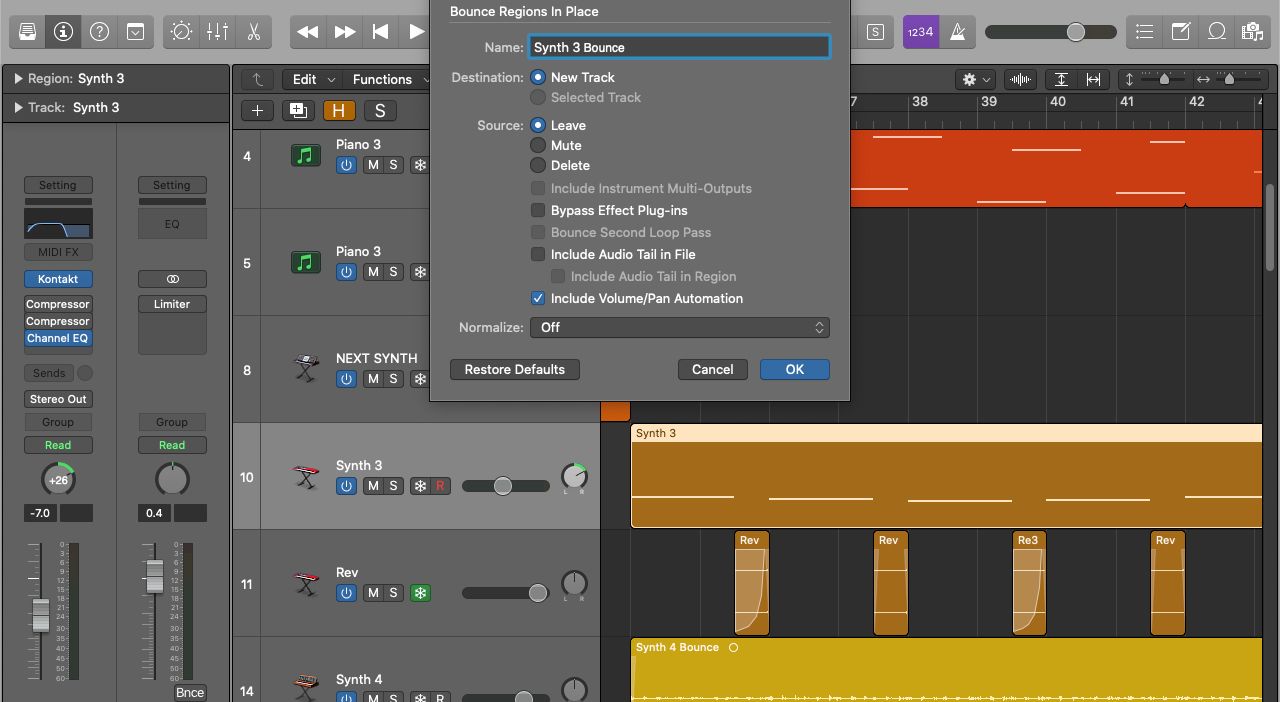
مزایای پرش مناطق یا آهنگهای شما بسیار شبیه به ثابت کردن آهنگهای شماست: مناطق با ویرایشهای زیاد یا آهنگهایی با جلوههای زیاد در جای خود باز میگردند و به فایلهای صوتی بدون جلوه تبدیل میشوند. تفاوتهای اصلی این است که یک آهنگ جدید با فایل صوتی برگشتی ایجاد میشود و شما نمیتوانید افکتها یا ملودیها را بدون بازگشت به آهنگهای بدون بازگشت اصلی تغییر دهید.
همچنین، میتوانید چندین آهنگ را بهطور همزمان در یک فایل صوتی واحد بازگردانید. این بدان معنی است که شما می توانید برای مثال، بخش پرکاشن خود را ترکیب کنید و سپس همه آن را در یک فایل صوتی پرتاب کنید.
برای پرش به یک منطقه یا آهنگ، منطقه(ها) یا آهنگ(هایی) را که می خواهید پرش کنید انتخاب کنید و Ctrl + B را فشار دهید. در پنجره بازشو، مطمئن شوید که افزونه های Bypass Effect را علامت نگذارید.
3. بهترین اندازه بافر ورودی/خروجی را انتخاب کنید
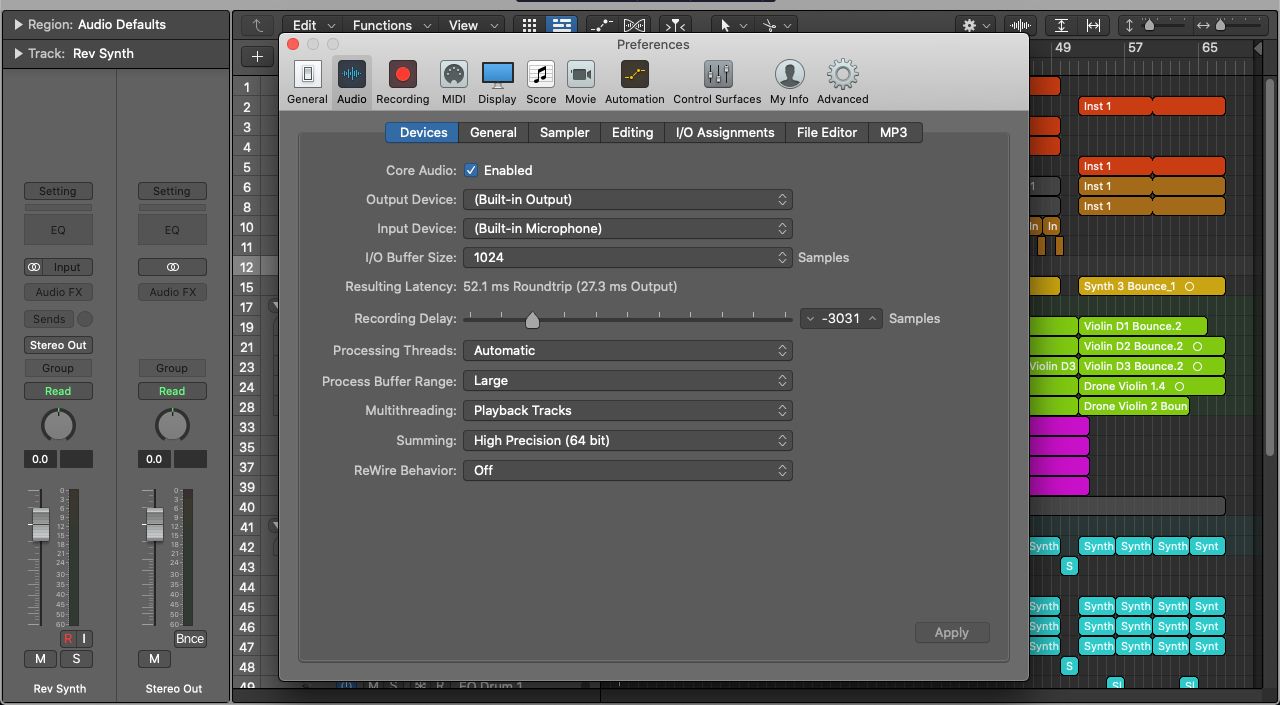
یکی از اولین تنظیماتی که هنگام میکس کردن تعداد زیادی آهنگ یا افکت باید بررسی شود، اندازه بافر ورودی/خروجی است. برای پیدا کردن آن، Logic Pro > Settings > Audio را از نوار منو انتخاب کنید. با این کار باید تب Devices ظاهر شود.
وقتی اندازه بافر ورودی/خروجی را افزایش می دهید، بار CPU در مک شما کاهش می یابد. تنظیم آن بر روی بالاترین گزینه، 1024، به طور کلی زمانی که در حال ضبط نیستید ایده خوبی است. با این حال، اگر در حال ضبط هستید (پس از تنظیم تجهیزات ضبط مناسب برای Logic Pro)، باید تنظیمات را کاهش دهید تا از تأخیر جلوگیری کنید (نشان داده شده در خط Resulting Latency).
تغییراتی که در اینجا ایجاد می کنید در تمام پروژه های شما اعمال می شود. بنابراین مطمئن شوید که وقتی تمرکز خود را به مخلوط کردن تغییر می دهید، آن را دوباره تغییر دهید.
4. از آهنگ های Aux استفاده کنید
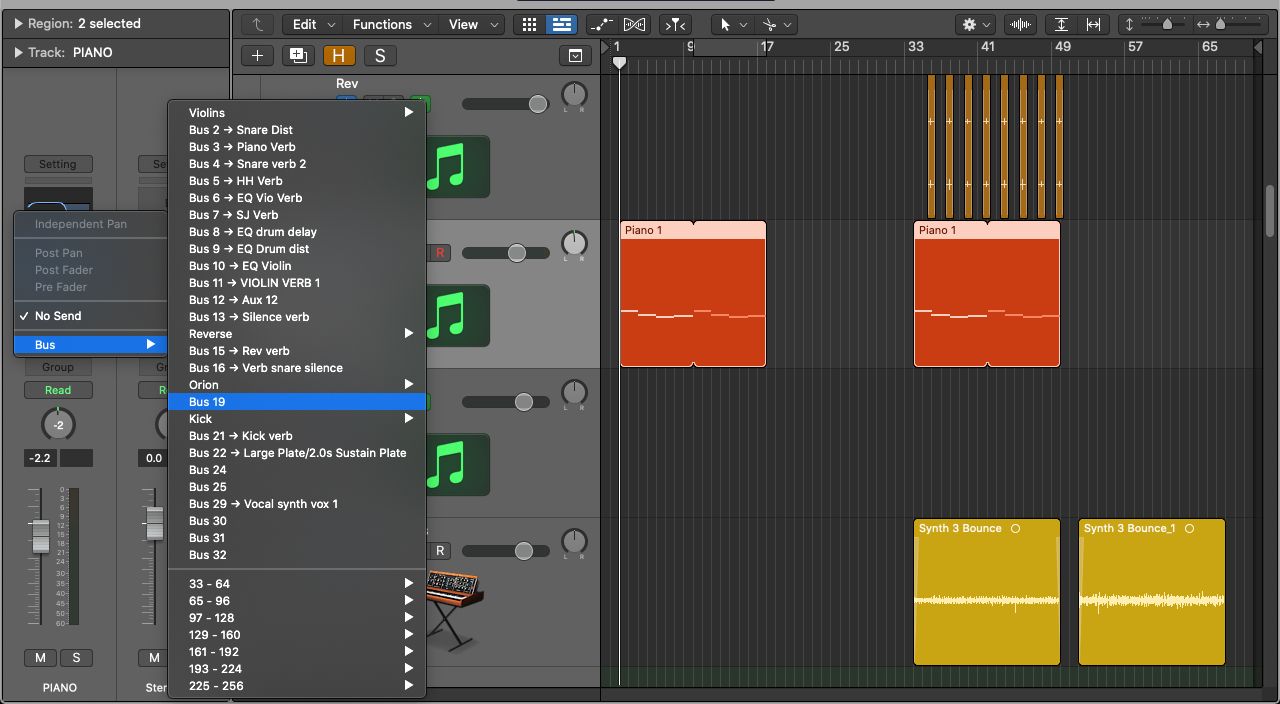
بیایید از یک مثال استفاده کنیم تا نشان دهیم که چرا آهنگ های aux بسیار مفید هستند. در این مثال، ما می گوییم که می خواهید یک افکت Reverb یکسان به 10 آهنگ بک آواز اضافه کنید. به جای اضافه کردن جداگانه یک پلاگین Reverb به هر آهنگ – و مجبور کردن Mac خود به پردازش جداگانه هر یک از آهنگها – میتوانید آن را به یک آهنگ aux اضافه کنید و به جای آن همه آوازهای پشتیبان را از طریق آن پلاگین واحد اجرا کنید.
برای راهاندازی یک آهنگ aux، روی گزینه ارسال در یک آهنگ ترکیبی کلیک کنید و یک اتوبوس را برای استفاده انتخاب کنید. هنگامی که یک اتوبوس خالی را انتخاب می کنید، Logic به طور خودکار یک آهنگ aux جدید ایجاد می کند که می توانید جلوه هایی به آن اضافه کنید. اکنون تمام آهنگ های مربوطه را از طریق همان گذرگاه ارسال کنید تا افکت روی همه آنها اعمال شود. شماره گیری های دایره ای که در هر آهنگ ظاهر می شوند را تغییر دهید تا ترکیب افکتی را که دوست دارید پیدا کنید.
اگر از آهنگ های aux به خوبی استفاده کنید، می توانید در زمان خود صرفه جویی کنید و عملکرد بسیار بهتری را از مک خود دریافت کنید. این یکی از راههای اعمال سطوح بالای سازماندهی به جلسات منطقی است که میتواند به شما کمک کند ساعتها ویرایش را کاهش دهید و استرس مک را کاهش دهید.
5. Summing Stacks را ایجاد کنید
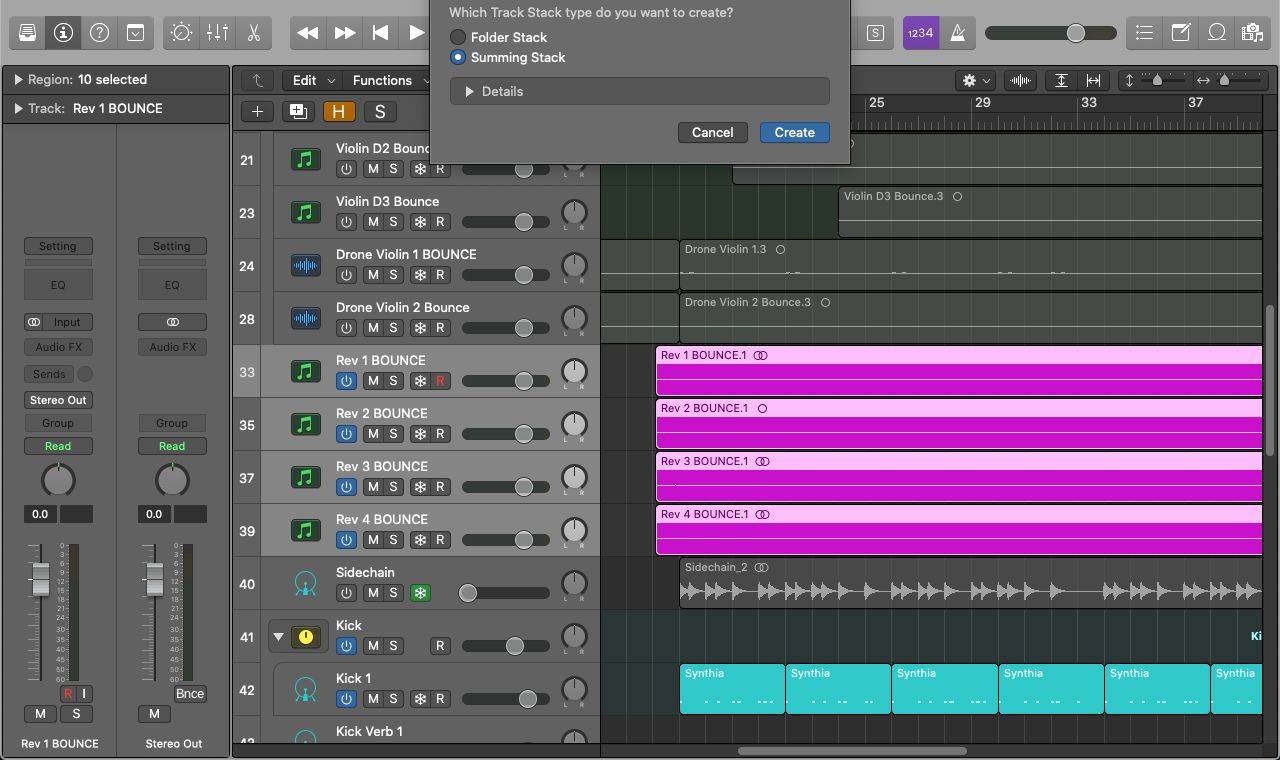
مهمترین چیز در مورد Summing Stacks این است که هر ارسال، Audio FX، و ویرایشی که در یک Summing Stack انجام می دهید، روی تمام آهنگ های داخل آن تأثیر می گذارد. بیایید از همان مثالی که برای آهنگهای aux نگاه کردیم استفاده کنیم تا نشان دهیم این به چه معناست.
هنگامی که یک Summing Stack حاوی 10 آهنگ پشتیبان خواننده ایجاد میکنید، میتوانید از یک ارسال واحد برای انتقال Summing Stack به یک آهنگ aux با افزونه Reverb استفاده کنید. اکنون، تمام آهنگهای بک خواننده دارای ریورب خواهند بود. شما فقط از 10 ارسال به یک رسیدید. این کار دقیقاً با سایر پلاگین ها نیز مانند کمپرسورها، EQ یا اعوجاج یکسان است.
برای ایجاد یک Summing Stack، آهنگهایی را که میخواهید در پشته انتخاب کنید و Command + Shift + D را فشار دهید. یا به نوار منو بروید و Track > Create Track Stack را انتخاب کنید. با این کار پنجرهای ظاهر میشود که در آن شما یک پشته پوشه یا یک پشته جمعبندی را انتخاب میکنید. پس از ایجاد یک Summing Stack، روی مخلوطکننده زرد در Track Header کلیک کنید تا تمام آهنگهای درون آن نمایش داده یا پنهان شود.
اگر میخواهید بیشتر حفاری کنید، پشتههای آهنگ Logic Pro ویژگیهای دیگری را ارائه میکنند که میتواند فرآیند خلاقیت شما را بهبود بخشد.
6. از یک درایو خارجی استفاده کنید

درایوهای اکسترنال یکی از مهم ترین تجهیزات برای متخصصان خلاق هستند. آنها به شما امکان می دهند کتابخانه های صوتی و پلاگین هایی را که فضای قابل توجهی را اشغال می کنند بدون ایجاد بار بر روی حافظه داخلی مک شما حمل کنید.
اگر یک درایو مخصوصاً سریع دارید – احتمالاً یک SSD با استفاده از اتصال USB-C – حتی میتوانید پروژههای Logic خود را از آن اجرا کنید تا فضای بیشتری را در Mac خود ذخیره کنید. اگر هنوز با زمان بارگذاری کند مواجه هستید، یک قدم جلوتر رفته و برنامه Logic Pro را از یک درایو خارجی اجرا کنید و کتابخانه سهام آن را نیز در آنجا ذخیره کنید.
چیزی که باید به خاطر بسپارید این است که اگر فضای ذخیره سازی موجود در مک خود را پر کنید، عملکرد و طول عمر کلی آن بدتر می شود. با توجه به اینکه Logic و کتابخانههای موجودی آن در مجموع بیش از 50 گیگابایت حجم دارند، ممکن است بخواهید آنها را به درایو خارجی خود منتقل کنید تا فضای بیشتری را در Mac خود آزاد کنید.
7. از منطقه خارج شوید

حتی جدیدترین مدل های مک نیز از گرمای بیش از حد در امان نیستند. این معمولاً پس از دورههای طولانی تقاضای بالا برای CPU شما اتفاق میافتد. در نتیجه عملکرد مک شما می تواند به طور چشمگیری بدتر شود و منجر به خرابی و حتی آسیب طولانی مدت شود. فراموش نکنید که به مک و شارژر آن فرصت خنک شدن را بدهید، مخصوصاً در زمان هوای گرم.
درست مانند مک شما، گوش ها و چرخ دنده های خلاقانه شما نیز از استراحت بهره می برند. هر دو نیاز به زمان برای بهبودی دارند. استراحت، بازگشت شما به خلاقیت را متمرکزتر و موثرتر می کند. در حالی که ممکن است فکر کنید ساعتها صرف تلاش برای دریافت صدای درست، زمانی است که به خوبی سپری شدهاید، گوشهای خسته تنها در درازمدت سرعت شما را کاهش میدهند و حالت ذهنی شما را ضعیف میکنند.
بار Logic Pro را در مک خود کم کنید
وقتی خطاهای پخش ظاهر می شوند، ما فکر می کنیم سخت افزار ما به خوبی کار نمی کند، اما این همیشه درست نیست. با ابزارهای مناسب، حتی مک های قدیمی که Logic را اجرا می کنند، شما را شگفت زده خواهند کرد. وقتی آهنگها را در جای خود پرتاب میکنید و از آهنگهای aux به طور موثر استفاده میکنید، بار CPU به میزان قابل توجهی کاهش مییابد. گزینه قرار دادن تمام پلاگین های شخص ثالث و حتی استوک Logic را در یک درایو خارجی اضافه کنید، و مک شما نفس راحتی خواهد کشید.
یکی دیگر از راههای بهبود عملکرد Logic در مک، نصب آخرین بهروزرسانیها است. اگرچه باید مراقب باشید که انجام این کار باعث خرابی افزونه های شما نمی شود.
